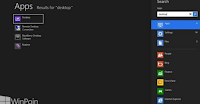 Cara Atasi Desktop dan Taskbar tidak Muncul Saat Log On - Keberadaan perangkat lunak seperti komputer memang sekarang ini sangat membantu aktivitas seseorang sehari-hari, khususnya bagi orang yang setiap harinya bekerja didepan layar komputer. Seiring dengan perkembangan teknologi saat ini, perangkat komputer dibesut dengan teknologi serta spek yang cukup mumpuni, tetapi meskipun demikian tidak serta merta bahwa perangkat komputer akan awet dan juga tahan lama, karena seiring bertambahnya usia dan lamanya pemakaian pada komputer tersebut bisa saja mengalami masalah dan salah satu masalahnya adalah taskbar dan juga desktop yang tidak muncul saat log on.
Cara Atasi Desktop dan Taskbar tidak Muncul Saat Log On - Keberadaan perangkat lunak seperti komputer memang sekarang ini sangat membantu aktivitas seseorang sehari-hari, khususnya bagi orang yang setiap harinya bekerja didepan layar komputer. Seiring dengan perkembangan teknologi saat ini, perangkat komputer dibesut dengan teknologi serta spek yang cukup mumpuni, tetapi meskipun demikian tidak serta merta bahwa perangkat komputer akan awet dan juga tahan lama, karena seiring bertambahnya usia dan lamanya pemakaian pada komputer tersebut bisa saja mengalami masalah dan salah satu masalahnya adalah taskbar dan juga desktop yang tidak muncul saat log on.Baca lainnya : Cara Jitu Mengatasi Windows Hank atau Tersangkut
Hal seperti ini memang menjadi salah satu masalah untuk pengguna seperti anda, mengingat taskbar dan juga ikon-ikon di desktop merupakan hal yang sangat penting untuk mengakses berbagai macam aplikasi. Salah satu faktor penyebab taskbar yang tidak muncul saat log on yaitu karena tidak bekerjanya explorer.exe pada saat Windows start. Ataupun bisa juga karena serangan virus dan bahkan bisa saja karena anda pernah mengganti file explorer.exe tadi. Explorer.exe merupakan salah satu file sistem yang begitu penting dalam penggunaan Windows. Mungkin kasus tersebut ini sudah sangat sering dialami oleh para pengguna komputerisasi, sehingga anda pun juga tidak akan khawatir jika suatu saat nanti mengalami kejadian yang seperti ini menimpa anda.
Biasanya jika mengalami permasalahan yang seperti ini, kemungkinan besar anda akan langsung membawanya kepada tukang service dan kemudian anda akan dikenakan biaya kurang lebih sekitar Rp 30 ribuan. Padahal sih sejatinya untuk cara memperbaiki desktop yang tak muncul saat log on tersebut itu anda bisa melakukannya sendiri tanpa harus mengeluarkan budget. Biasanya kasus yang seperti ini seringkali terjadi pada pengguna windows 7.
Baca artikel populer : 8 Cara mudah Setting Mouse Macro X7 untuk Semua Game
Nah..ntuk kesempatan kali ini www.rajacomputerku.com ingin berbagi trik tentang bagaimana cara mengatasi Taskbar & deskop yang tidak muncul pada saat log on. Sebenarnya , kasus yang seperti ini bisa anda lakukan dengan cara yang paling sangat sederhana, seperti dengan cara mengembalikan taskbar pada Windows 7 dalam keadaan semula lagi. Baiklah, silahkan simak penjelasan cara sederhananya.
Menggunakan System Restore
- Pertama-tama kita langsung saja masuk terlebih dahulu ke Safe Mode with Command Prompt.
- Selanjutnya anda ketik explorer. Exe.
- Kemudian, anda pastikanlah bahwa taskbar dan ikon-ikon yang berada pada desktop tersebut telah muncul pada saat anda mengetik explorer.exe di Command Prompt tersebut.
- Setelah itu, anda klik tombol Start dan kemudian tulis : Sistem Restore.
- Lalu, jika sudah kemudian anda tekan Next dan setelah itu pilih restore point yang anda rasa sangat cocok.
- Tekan Next dan tekan finish.
- Biarkan saja System Restore selesai untuk memulihkan file-file anda ( Proses lama atau tidaknya, System Restore memulihkan file itu tergantung dengan banyak dan besarnya file yang akan dikembalikan seperti semula).
Mengubah File explorer.exe dengan yang asli
- Pertama-tama kita harus masuk terlebih dahulu ke Safe Mode with Command Prompt.
- Selanjutnya anda ketik explorer. Exe.
- Kemudian anda buka Command Prompt as Administrator dan setelah itu tulis sfc/scannow.
- Biarkan saja hingga selesai .
- Setelah itu, anda restart computer , lalu anda Start Windows Normally.
Catatan : Tips yang sudah dijelaskan diatas ini bisa dilakukan untuk berbagai versi Windows antara lain windows xp, 7, 8 & 10.
Baca sebelumnya : 9 Fungsi Menu dan Icon di MS Word 2007
Demikianlah ulasan perihal Cara Atasi Desktop dan Taskbar tidak Muncul Saat Log On tersebut. Dengan menyimak ulasan diatas ini anda tidak harus membawa komputer anda ke tukang service yang mengeluarkan budget cukup mahal, cukup ikuti langkah-langkah diatas saja. Terima kasih banyak atas kunjungannya...
No comments:
Post a Comment